
Fax
F. Kann ich häufig verwendete Faxnummern registrieren?
A. Ja. Sie können häufig verwendete Faxnummern im Adressbuch registrieren. Außerdem können Sie eine Reihe von Kurzwahlzielen in einer Gruppe zusammenfassen und diese als Gruppe registrieren. Sobald Sie ein Kurzwahl- oder Gruppenziel registriert haben, können Sie es einfach durch Antippen der zugewiesenen Taste abrufen.
Ausführliche Informationen zur Registrierung eines Kurzwahlziels finden Sie hier: Registrieren einer Faxadresse.
Ausführliche Informationen zur Registrierung eines Gruppenziels finden Sie hier: Gruppe registrieren.
- Im Adressbuch können bis zu 2000 Kurzwahlziele registriert werden.
- Im Adressbuch können bis zu 100 Gruppenziele registriert werden.
- Zum Registrieren eines Gruppenziels müssen die Mitglieder als Kurzwahlziele registriert sein.
F. Kann ich die Favoriten im Fax-Bildschirm in der Reihenfolge der Registrierungsnamen sortieren?
A. Wählen Sie [Bedienerprogr.] - [Bedienerprogramm] - [Anpassen] - [Fax-/Scaneinstellungen (Klass. Stil)], und setzen Sie [Methode für die Standardadresssortierung] auf [Name] (Standard: [Name]).
Diese Einstellung wird nur auf die Bildschirme des klassischen Stils angewandt.
F. Kann ich Daten gleichzeitig an mehrere Ziele senden?
A. Ja, das ist möglich.
Wählen Sie bei der Festlegung von Zielen aus den registrierten Zielen alle Adressbüchern aus, aus denen Sie Ziele verwenden möchten. Dieser Vorgang wird vereinfacht, wenn Sie vorab eine Gruppe registrieren, die die gewünschten Ziele enthält. Ausführliche Informationen über die Vorgehensweise finden Sie hier: Adressbuch verwenden.
Wenn Sie Zielinformationen manuell eingeben, geben Sie die gewünschten Zielinformationen ein, tippen Sie auf [Nächstes Ziel], und geben Sie dann die folgenden Zielinformationen ein. Ausführliche Informationen über die Vorgehensweise finden Sie hier: Ziel manuell eingeben.
Wie viele Ziele Sie für eine Übertragung maximal angeben können, hängt von der Art und Weise ab, wie die Ziele angegeben werden.
Funktion | Spezifikationen | |
|---|---|---|
Über das Adressbuch | 500 Adressen Bis zu 30 Boxen | |
Manuelle Adresseingabe | 5 Adressen | |
Box | 1 Box | |
Fax | 100 Adressen | |
- Um mehrere Ziele anzugeben, muss [Mehrere Ziele auswählen] unter [Bedienerprogr.] - [Administrator] - [Sicherheit] - [Benutzerzugriff einschränken] auf [Zulassen] gesetzt werden.
- Um die gesamte Gruppe des Gruppenziels anzugeben, muss [Alle Gruppen auswählen] unter [Bedienerprogr.] - [Administrator] - [Sicherheit] - [Benutzerzugriff einschränken] auf [Zulassen] gesetzt werden.
- Wenn Sie eine Gruppe registrieren, können selbst Ziele unterschiedlicher Typen in einer Gruppe registriert werden.
F. Kann ich ein empfangenes Fax weiterleiten?
A. Ja. Sie können ein empfangenes Fax an ein anders Faxgerät, an einen Computer oder an eine E-Mail-Adresse weiterleiten, sofern Sie die Weiterleitungsziele vorab registriert haben.
Ausführliche Informationen über die Vorgehensweise finden Sie hier: Weiterleitungsfunktion verwenden.
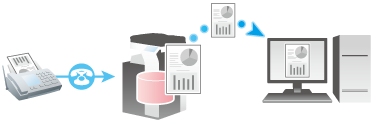
F. Kann ich einen Empfänger für die PC-Faxübertragung aus dem Adressbuch dieses Systems auswählen?
A. Sie können ein PC-Fax-Ziel aus der Liste der Kurzwahlziele auf dem System auswählen, indem Sie Informationen zum Adressbuch auf dem System abrufen, wenn ein PC-Fax-Ziel im Faxtreiber angegeben wird.
Ausführliche Informationen über die Vorgehensweise finden Sie hier: Empfänger aus dem Adressbuch dieses Systems auswählen.
- Sie können die PC-Faxübertragung nur verwenden, wenn dieses System über ein Netzwerk mit dem PC kommunizieren kann.
F. Kann ich mehrere Absendernamen registrieren, die auf dem Faxdokument angezeigt werden sollen, um sie dann in Abhängigkeit vom jeweiligen Zweck zu verwenden?
A. Ja. Sie können mehrere Absendernamen registrieren und beim Senden eines Fax den gewünschten Namen auswählen.
Ausführliche Informationen über die Vorgehensweise finden Sie hier: Nach Umbenennen des Absenders senden ([Absendereinstellungen]).
F. Kann ich ein Faxziel aus dem Verlauf auswählen?
A. Ja. Sie können auf der Registerkarte des Auftragsverlaufs ( ) im Fax-Bildschirm ein Faxziel auswählen, an das ein Fax gesendet werden soll.
) im Fax-Bildschirm ein Faxziel auswählen, an das ein Fax gesendet werden soll.
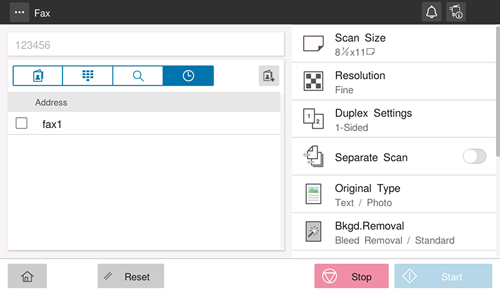
- Die letzten Aufträge (max. 5) werden im Verlauf angezeigt.
- Wenn Sie den Basisstil verwenden, werden die Verlaufsinformationen nicht gelöscht, auch wenn Sie das System aus- und wieder einschalten. Wenn Sie den klassischen Stil verwenden, werden die Verlaufsinformationen nach dem Aus- und Einschalten des Systems gelöscht.
F. Wie kann ich eine Suche anhand der Registrierungsnummer eines Kurzwahl-Faxziels durchführen?
A. Öffnen Sie den Scan-/Fax-Bildschirm des klassischen Stils, und tippen Sie dann auf [Man. Eingabe] - [Fax]. Geben Sie dann im Eingabebildschirm für die Faxnummer die Registrierungsnummer des gewünschten Kurzwahlziels im Feld [Reg. Nr.] ein, wodurch dann eine Suche durchgeführt werden kann.
F. Kann ich eine Datei direkt von einem Computer aus faxen?
A. Ja. Sie können eine Datei auf dieselbe Weise faxen, wie Sie eine auf dem Computer erstellte Datei ausdrucken würden.
Ausführliche Informationen über die Vorgehensweise finden Sie hier: Vorgehensweise bei der PC-Fax-Übertragung.
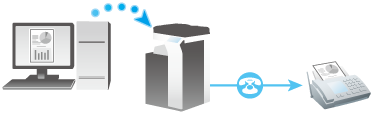
Die folgenden Vorbereitungsschritte sind erforderlich:
- Installieren des Faxtreibers auf dem Computer
- Anschließen des Systems an das Netzwerk
F. Kann ich häufig verwendete Netzwerkfaxnummern registrieren?
A. Ja. Sie können häufig verwendete Ziele im Adressbuch registrieren. Außerdem können Sie eine Reihe von Kurzwahlzielen in einer Gruppe zusammenfassen und diese als Gruppe registrieren. Sobald Sie ein Kurzwahl- oder Gruppenziel registriert haben, können Sie es einfach durch Antippen der zugewiesenen Taste abrufen.
Ausführliche Informationen zur Registrierung eines Internetfax-Ziels finden Sie hier: Registrieren eines Internet-Fax-Ziels.
Ausführliche Informationen zur Registrierung eines IP-Adressfax-Ziels finden Sie hier: Registrieren einer Fax-IP-Adresse.
Ausführliche Informationen zur Registrierung eines IP-Fax-Ziels (SIP) finden Sie hier: Registrieren einer IP Fax (SIP)-Adresse.
Ausführliche Informationen zur Registrierung eines Gruppenziels finden Sie hier: Gruppe registrieren.
- Wenn Sie die Funktion Internet-Fax, IP-Adressfax oder IP-Fax (SIP) verwenden möchten, bitten Sie Ihren Servicetechniker, die entsprechenden Einstellungen einzurichten. Weitere Informationen erhalten Sie von Ihrem Kundendienst.
- Im Adressbuch können bis zu 2000 Kurzwahlziele registriert werden.
- Im Adressbuch können bis zu 100 Gruppenziele registriert werden.
- Zum Registrieren eines Gruppenziels müssen die Mitglieder als Kurzwahlziele registriert sein.
F. Kann ich ein empfangenes Faxdokument in eine durchsuchbare PDF umwandeln, so dass Text automatisch auf einem Computer erkannt werden kann?
A. Für die Umwandlung eines auf diesem System empfangenen Faxdokuments in eine durchsuchbare PDF-Datei wird die optionale Einheit benötigt. Ausführliche Informationen über die benötigten Zubehörkomponenten finden Sie in der "Liste der Funktionen, für die Zubehörkomponenten benötigt werden" in der [Bedienungsanleitung [Systemüberblick]].
F. Kann ich ein Dateiformat für die Internet-Fax- oder IP-Adressfax-Übertragung angeben?
A. Nein. Die Formateinstellung ist nicht aktiviert.
Sie können [Dateityp] im Scan-/Fax-Bildschirm des klassischen Stils auch für die Internet-Fax- oder IP-Adressfax-Übertragung angeben. Das System konvertiert die Einstellung jedoch in einen voreingestellten Wert, statt die von Ihnen angegebene Einstellung zu verwenden.
F. Kann ich die Protokolle für die Faxübertragung und den Faxempfang prüfen?
A. Ja. Sie können die Übertragungs- und Empfangsprotokolle als Bericht drucken.
Scan- und Sendeprotokolle, Faxkommunikationsprotokolle (Übertragungs-/Empfangsprotokolle), Faxübertragungsprotokolle und Faxempfangsprotokolle können gedruckt werden.
Tippen Sie auf [Auftragsliste] und dann auf [Versandliste]. Wählen Sie unter [Berichtstyp] einen Berichtstyp aus, tippen Sie auf [Auswahl überprüfen], und starten Sie den Druck mit der Start-Taste. Legen Sie die Parameter für [Ausgabelimit] fest, um die Anzahl der zu druckenden Übertragungs- und Empfangsdatensätze anzugeben.
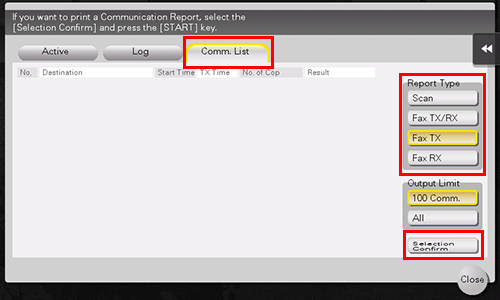
F. Kann ich das Übertragungsergebnis (Journal) auf Papier im Format A4 (8-1/2 x 11) ausgeben?
A. Ja. Sie können [Bedienerprogr.] - [Bedienerprogramm] - [Systemeinstellungen] - [Listen drucken] auswählen und das Papierfach für den Berichtsdruck angeben.
Geben Sie als Papierfach für den Berichtsdruck das Papierfach an, in dem Papier im Format A4 (8-1/2 e 11) eingelegt ist.
F. Wie kann ich es vermeiden, dass unerwünschte Faxe ausgedruckt werden?
A. Speichern Sie empfangene Faxe in einer Box, ohne sie auszudrucken, und drucken Sie dann nur die gewünschten Faxe aus.
Ausführliche Informationen über die Speicherung eines empfangenen Faxdokuments in einer Box finden Sie hier: Speicherempfangsfunktion verwenden.
Ausführliche Informationen zum Drucken eines Faxdokuments in einer Box im Basisstil finden Sie hier: Fax aus einer Box drucken.
Ausführliche Informationen zum Drucken eines Faxdokuments in einer Box im klassischen Stil finden Sie hier: Fax aus einer Box drucken.
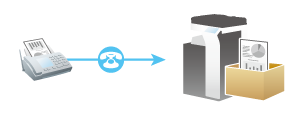
F. Wie kann ich ein vertrauliches oder wichtiges Dokument per Fax senden?
A. Geben Sie bei der F-Codeübertragung eine vertrauliche Box und ein Kommunikationskennwort an, um die Vertraulichkeit des Dokuments zu gewährleisten.
Ausführliche Informationen über die Vorgehensweise finden Sie hier: Vertrauliches Fax senden ([F-Code-Übertragung]).
- Die F-Code-Übertragungsfunktion kann verwendet werden, um mit einer Gegenstelle zu kommunizieren, die auch über die F-Code-Funktion verfügt.
- Um die Faxübertragung an die vertrauliche Box zu aktivieren, müssen auf dem Empfängersystem eine vertrauliche Box und ein Kommunikationskennwort eingerichtet werden.
F. Kann ich ein Fax nach Anforderung vom Empfänger senden?
A. Ja. Sie können die Abrufübertragung verwenden.
Bei der Abrufübertragung speichert das System des Absenders Daten in seiner Abrufversandbox und sendet die Daten, wenn der Empfänger diese abruft. Die Kommunikationskosten fallen beim Empfänger an, der die Faxübertragung anfordert.
Ausführliche Informationen über die Vorgehensweise finden Sie hier: Abrufdatei registrieren ([Sendeabruf]).
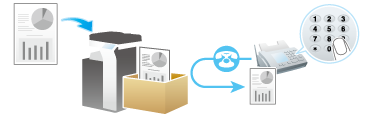
F. Wie viele Rundsendeübertragungselemente sind für die PC-Fax-Übertragung verfügbar?
A. Bis zu 100 Rundsendeübertragungselemente sind verfügbar.
F. Ich möchte beim Scannen einer großen Anzahl von Originalseiten alle Originale in einer einzelnen Datei zusammenfassen. Kann ich die Originale in einer Datei zusammenführen, auch wenn die Anzahl der Seiten die maximale Anzahl der Blätter, die in den ADF eingelegt werden können, überschreitet?
A. Mit der Funktion "Einzeln scannen" können Sie die in mehreren Durchgängen gescannten Originalseiten in einer einzelnen Datei zusammenfassen. Außerdem können Sie ein zusätzliches Original in das aktuelle Original einfügen und beide als einzelne Datei scannen.
Ausführliche Informationen über die Vorgehensweise finden Sie hier: Mehrere Originale in mehreren Durchläufen scannen ([Einzeln scannen]).
F. Kann ich die Auflösung für die Übertragung anpassen?
A. Sie können entweder die Auflösung (Körnung) beim Senden eines Fax angeben oder die Bildqualität entsprechend der Qualität des Originals festlegen.
Wenn Sie die Auflösung festlegen möchten, wählen Sie [Auflösung] auf dem Fax-Bildschirm, und wählen Sie dann die gewünschte Auflösung aus.
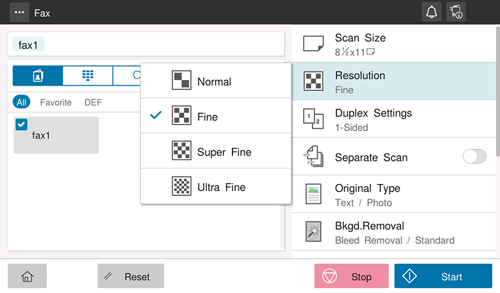
Wenn Sie die Bildqualität festlegen möchten, wählen Sie [Originaltyp] auf dem Fax-Bildschirm, und wählen Sie dann die Bildqualität aus, die dem Inhalt des zu scannenden Originals entspricht.
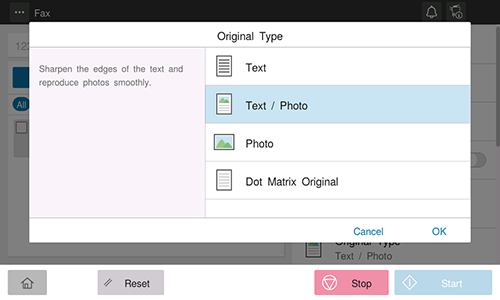
F. Wie kann ich die Kommunikationskosten für die Datenübertragung senken?
A. Sie können entweder die Relaisverteilung verwenden, um Daten von einem Zwischenziel an die anderen Ziele zu übertragen, oder mit der Timerübertragung zu Zeiten mit niedrigeren Kommunikationsgebühren übertragen.
Die Relaisverteilungsfunktion verteilt ein Fax an ein Zwischenziel (Relaissystem), das das empfangene Fax an vorab registrierte Ziele weiterleitet. Durch die Gruppierung von Relais-Stationen und Zielen nach Regionen, können die Gesamtkommunikationskosten im Vergleich zum Rundsenden der Faxdaten an alle Ziele spürbar reduziert werden. Wenn Sie z. B. ein Fax an eine Reihe von fernen Zielen senden, können Sie die Gesamtkommunikationskosten verringern, indem Sie ein Fax an ein Relaissystem in der Nähe der Endziele senden, das das Fax an die anderen Ziele weiterleitet. Dieses System kann als Sendesystem oder als Relaissystem fungieren. Ausführliche Informationen über die Vorgehensweise finden Sie hier: Relais-System angeben und senden ([F-Code-Übertragung]).

Bei der zeitversetzten Kommunikation (Timerübertragung) wird die Festlegung der Ziele und das Einlegen der Originale tagsüber durchgeführt, während die eigentliche Faxübertragung während einer definierten Zeitspanne nachts erfolgt, wenn die Kommunikationsgebühren geringer sind. Ausführliche Informationen über die Vorgehensweise finden Sie hier: Übertragungszeitpunkt festlegen ([Timerüb.]).
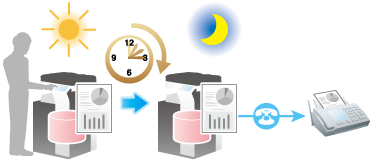
F. Kann ich hohe Kommunikationskosten durch die Verwendung des Netzwerks vermeiden?
A. Ja. Verwenden Sie die Internet-Fax-Funktion, um eine E-Mail-Nachricht mit einem Anhang mit den Scandaten zu senden. Hierbei fallen nur die Kosten für die Onlinekommunikation über das Internet an. Ausführliche Informationen zur Verwendung der Internet-Fax-Übertragung finden Sie hier: Senden eines Internetfax-Dokuments.
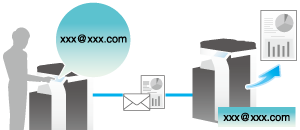
Innerhalb Ihres Intranets kann die IP-Adressfax-Funktion verwendet werden. Bei IP-Adressfax geben Sie entweder die IP-Adresse, den Hostnamen oder die E-Mail-Adresse des Zielfaxsystems an, um ein Fax direkt an dieses Ziel zu senden. Hierfür ist kein Mailserver erforderlich. Ausführliche Informationen zur Verwendung der IP-Adressfax-Übertragung finden Sie hier: Senden eines IP-Adressfax-Dokuments.
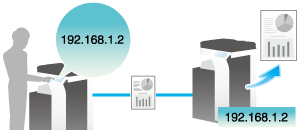
Die Funktion IP-Fax (SIP) ermöglicht den Echtzeit-Versand/-Empfang über das Intranet und das Internet. Beim Senden/Empfangen von Faxdokumenten zu/von dezentralen Standorten gewährleistet diese Funktion die kostengünstige Übertragung bei niedriger Latenz. Ausführliche Informationen zur Verwendung der IP-Fax-Übertragung (SIP) finden Sie hier: Senden eines IP-Fax-Dokuments (SIP).
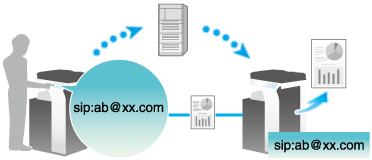
- Wenn Sie die Funktion Internet-Fax, IP-Adressfax oder IP-Fax (SIP) verwenden möchten, bitten Sie Ihren Servicetechniker, die entsprechenden Einstellungen einzurichten. Weitere Informationen erhalten Sie von Ihrem Kundendienst.
- Für die Verwendung der Internet-Fax-Funktion muss dieses System mit dem Netzwerk verbunden sein. Darüber hinaus müssen innerhalb der Umgebung der Versand und der Empfang von E-Mails möglich sein. Richten Sie zu diesem Zweck eine spezielle E-Mail-Adresse für dieses System ein.
- Die IP-Adressfax-Funktion ist nur für Übertragungen zwischen unseren Modellen, die diese Funktion unterstützen, oder zwischen Geräten, die dem DirectSMTP-Standard entsprechen, verfügbar. Wir garantieren nicht, dass andere Geräte, die diese Funktion nicht unterstützen, auf diese Weise betrieben werden können.
F. Wenn ich das Original nach der Festlegung eines Ziels im Bildschirm Scannen/Fax in den ADF einlege, wird das Ziel gelöscht. Wie kann ich eine Einstellung festlegen, um zu verhindern, dass das Ziel gelöscht wird?
A. Wählen Sie [Bedienerprogr.] - [Administrator] - [Systemeinstellungen] - [Rücksetzungseinstellungen] - [Job zurücksetzen] - [Rücksetzung, wenn Originale in den automatischen Dokumenteinzug eingelegt werden.], und wählen Sie [Nicht zurücksetzen].
F. Kann ich die in der Speicherempfangsbox gespeicherten Faxdokumente im Bildschirm des Basisstils verwenden?
A. Ja, das ist möglich.
Tippen Sie auf [Faxeingang] unter [Nützliche Apps] auf dem Startbildschirm des Basisstils.
Ausführliche Informationen über die Vorgehensweise finden Sie hier: Box im Basisstil verwenden ([Faxeingang]).

 in der oberen rechten Ecke einer Seite klicken oder tippen, wechselt es zu
in der oberen rechten Ecke einer Seite klicken oder tippen, wechselt es zu  und wird als Lesezeichen registriert.
und wird als Lesezeichen registriert.